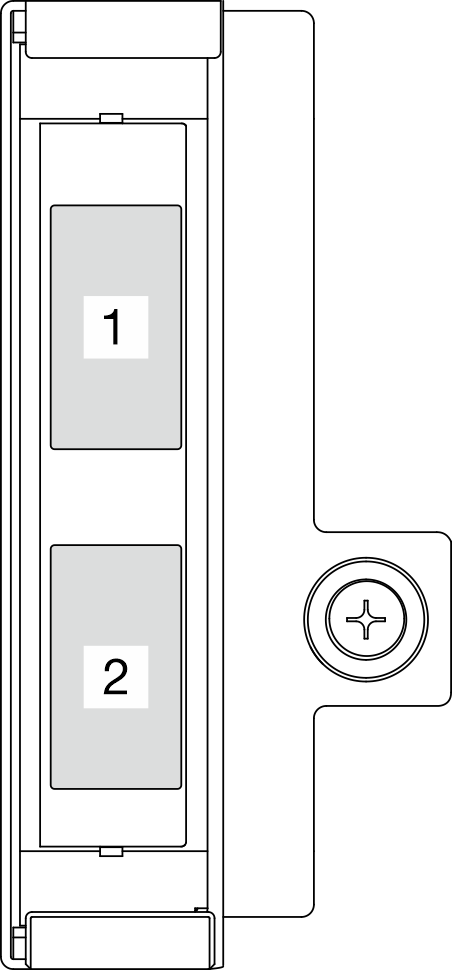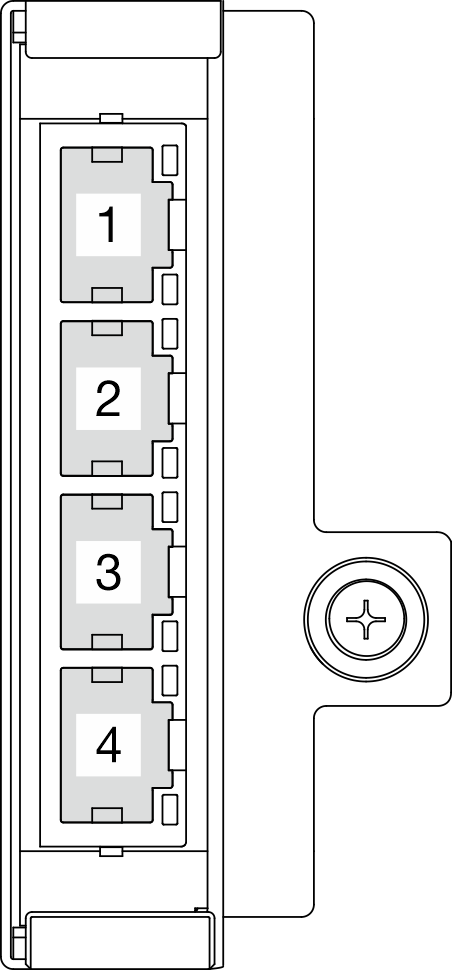Vorderansicht
Mithilfe der Informationen in diesem Abschnitt können Sie mehr über die Steuerelemente, Anzeigen und Anschlüsse an der Vorderseite des Servers erfahren.
Vorderansicht
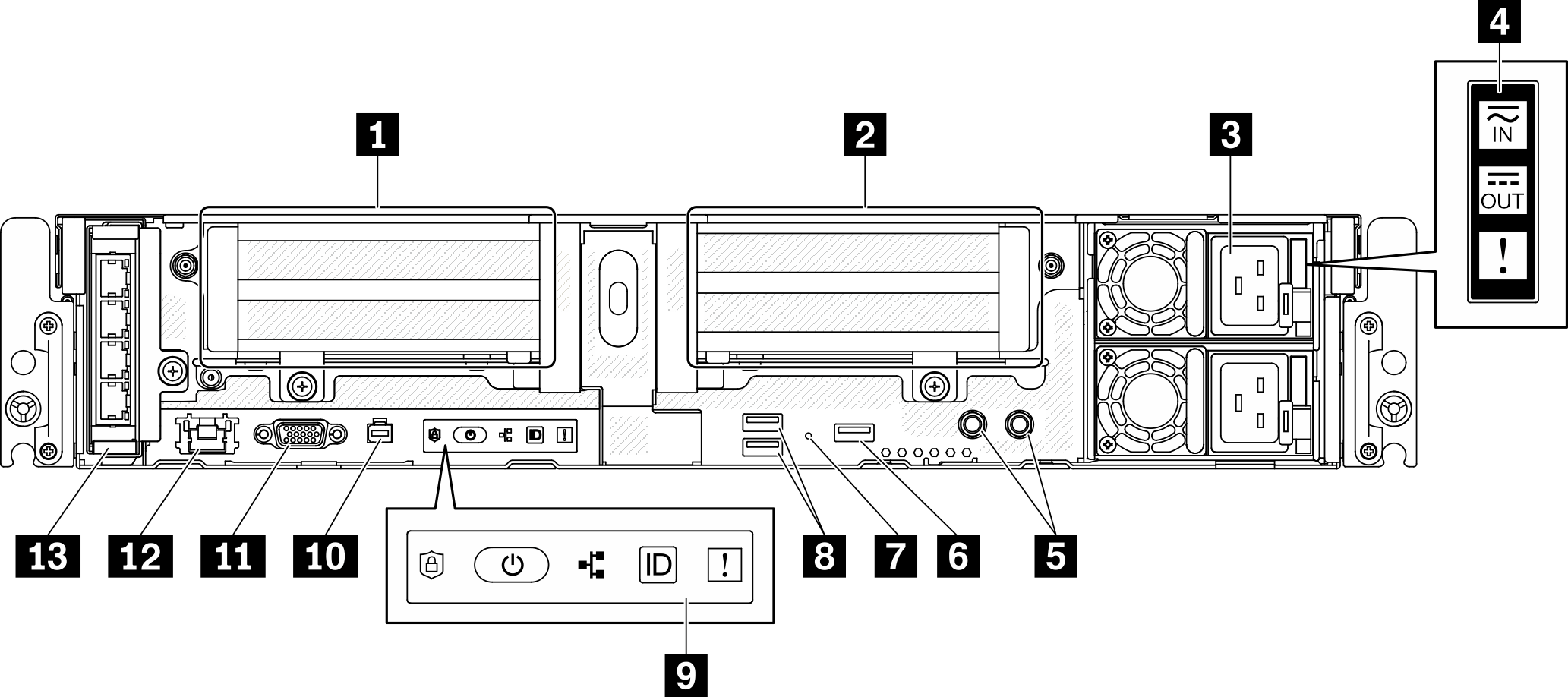
| 1 | Adapterkarte 1 (PCIe-Steckplatz 5 und 6) | 8 | USB 3.0-Anschlüsse (1 und 2) |
| 2 | Adapterkarte 2 (PCIe-Steckplatz 3 und 4/Hot-Swap-Laufwerk 4 und 5) | 9 | Vordere Bedienerkonsole |
| 3 | Netzteileinheiten (Position 2 und 1) | 10 | Anschluss für externes Diagnosegerät |
| 4 | Netzteilanzeigen | 11 | VGA-Anschluss |
| 5 | Gewindestange zum Erden | 12 | XClarity Controller(XCC)-Netzwerkanschluss |
| 6 | USB 2.0 mit Lenovo XClarity Controller-Verwaltung | 13 | OCP 3.0-Adapter (PCIe-Steckplatz 7) |
| 7 | NMI-Schalter |
1 Adapterkarte 1 (PCIe-Steckplatz 5 und 6)
Unterstützt Folgendes:
PCI Express 4.0 x16/x8 mit einfacher Breite (Steckplatz 5, 6)
PCI Express 4.0 x16/x16 mit einfacher Breite (Steckplatz 5, 6)
PCI Express 4.0 x16 mit einfacher/doppelter Breite (Steckplatz 5)
AnmerkungRAID-Adapter muss in Steckplatz 6 installiert sein.
2 Adapterkarte 2 (PCIe-Steckplatz 3 und 4/Hot-Swap-Laufwerk 4 und 5)
Unterstützt Folgendes:
PCI Express 4.0 x8/x16 mit einfacher Breite (Steckplatz 3, 4)
PCI Express 4.0 x16/x16 mit einfacher Breite (Steckplatz 3, 4)
PCI Express 4.0 x16 mit einfacher/doppelter Breite (Steckplatz 4)
Zwei 2,5‑Zoll-SAS/SATA/NVMe-Laufwerke mit Hot-Swap-Unterstützung (Laufwerk 4, 5)
3 Netzteileinheiten (Position 2 und 1)
- 1.100 Watt Platinum, Eingangsversorgung 100‑240 V Wechselstrom
- 1.100 Watt Titanium, Eingangsversorgung 100‑240 V Wechselstrom
- 1.800 Watt Platinum, Eingangsversorgung 200‑240 V Wechselstrom
- 1.100 Watt, ‑48 V Gleichstrom
4 Netzteilanzeigen
Anzeige für eingehenden Strom (grün)
Aus: Das Netzteil ist nicht an die Netzstromquelle angeschlossen oder es ist ein Fehler bei der Stromversorgung aufgetreten.
Grün: Das Netzkabel ist an die Netzsteckdose angeschlossen.
Anzeige für ausgehenden Strom (grün)
Grün: Der Server ist eingeschaltet und das Netzteil funktioniert ordnungsgemäß.
Blinkt grün: Das Netzteil befindet sich im Nullausgabemodus (Standby). Wenn die Netzbelastung niedrig ist, geht eines der installierten Netzteile in den Standby-Modus über, während das andere die gesamte Last übernimmt. Wenn die Netzbelastung ansteigt, wechselt das Standby-Netzteil in den Status „Aktiv“, um den Server mit ausreichend Strom zu versorgen.
Um den Nullausgabemodus zu deaktivieren, starten Sie die Setup Utility, wechseln Sie zu „Systemeinstellungen > Energie > Ausgabe von Null“ und wählen Sie „Deaktivieren“ aus. Wenn Sie den Nullausgabemodus deaktivieren, gehen beide Netzteile in den Status „Aktiv“ über.
Aus: Der Server ist ausgeschaltet oder das Netzteil funktioniert nicht ordnungsgemäß. Wenn der Server eingeschaltet ist, aber die Anzeige für ausgehenden Strom aus ist, ersetzen Sie das Netzteil.
Fehleranzeige für Netzteil (gelb)
Aus: Das Netzteil funktioniert.
Gelb: Das Netzteil ist ausgefallen. Um das Problem zu beheben ist, ersetzen Sie das Netzteil.
5 Gewindestange zum Erden
Schließen Sie die Schutzleiter an diese Kabelschuhe an.
6 USB 2.0 mit Lenovo XClarity Controller-Verwaltung
Die Verbindung zum XClarity Controller ist hauptsächlich für Benutzer mit einem mobilen Gerät vorgesehen, auf dem die mobile XClarity Controller-App ausgeführt wird. Wenn ein mobiles Gerät an diesen USB-Anschluss angeschlossen ist, wird eine Ethernet-over-USB-Verbindung zwischen der mobilen App, die auf dem Gerät ausgeführt wird, und XClarity Controller hergestellt. Wählen Sie „Netzwerk“ in „BMC-Konfiguration“ aus, um Einstellungen anzuzeigen oder zu ändern.
Nur-BMC-Modus
In diesem Modus ist der USB-Anschluss immer nur mit dem XClarity Controller verbunden.
7 NMI-Schalter
Drücken Sie diesen Schalter, um für den Prozessor einen nicht maskierbaren Interrupt zu erzwingen. Möglicherweise müssen Sie einen Stift oder eine auseinandergebogene Büroklammer verwenden, um den Knopf zu drücken. Sie können ihn auch nutzen, um einen Hauptspeicherauszug bei einem Systemabsturz zu erzwingen. Verwenden Sie diesen Schalter nur, wenn Sie vom Lenovo Support entsprechend angewiesen wurden.
8 USB 3.0-Anschlüsse (1 und 2)
An diese Anschlüsse können Sie eine USB-Einheit anschließen, z. B. eine Maus, Tastatur oder andere Einheit.
9 Vordere Bedienerkonsole
Informationen hierzu finden Sie unter Vordere Bedienerkonsole.
10 Anschluss für externes Diagnosegerät
Schließen Sie das externe Diagnosegerät an diesen Anschluss an, um Systemdiagnosen und Fehlerbehebungen durchzuführen. Informationen hierzu finden Sie unter Externes LCD-Diagnosegerät.
11 VGA-Anschluss
Zum Anschließen eines Bildschirms. Die maximale Bildschirmauflösung beträgt 1920 x 1200 bei 60 Hz.
12 XClarity Controller(XCC)-Netzwerkanschluss
Über diesen Anschluss können Sie den Server mithilfe eines dedizierten Verwaltungsnetzes verwalten. Wenn Sie diesen Anschluss verwenden, ist kein Zugriff auf den Lenovo XClarity Controller direkt über das Produktionsnetzwerk möglich. Ein dediziertes Verwaltungsnetzwerk bietet zusätzliche Sicherheit, indem der Datenverkehr des Verwaltungsnetzwerks vom Produktionsnetzwerk physisch getrennt wird. Mit dem Konfigurationsdienstprogramm können Sie den Server so konfigurieren, dass er ein dediziertes Systemmanagementnetz oder ein gemeinsam genutztes Netz verwendet.
13 OCP 3.0-Adapter (Steckplatz 7)
Der OCP 3.0-Ethernet-Adapter bietet zwei oder vier zusätzliche Ethernet-Anschlüsse für Netzwerkverbindungen. Informationen zur Anschlussnummerierung finden Sie hier:
Abbildung 2. Anschlussnummerierung: OCP 3.0-Adapter mit 2 Anschlüssen
| Abbildung 3. Anschlussnummerierung: OCP 3.0-Adapter mit 4 Anschlüssen
|
Einer der Ethernet-Anschlüsse auf dem OCP 3.0-Ethernet-Adapter kann auch als Verwaltungsanschluss mit gemeinsam genutzter Verwaltungskapazität fungieren. Wenn der gemeinsame Verwaltungsanschluss ausfällt, kann der Datenverkehr automatisch auf einen anderen Anschluss auf dem Adapter umschalten.
E/A-Abdeckblende
Installieren Sie die E/A-Abdeckblenden, wenn die Anschlüsse nicht verwendet werden. Die Anschlüsse könnten ohne den ordnungsgemäßen Schutz der Abdeckblenden beschädigt werden.
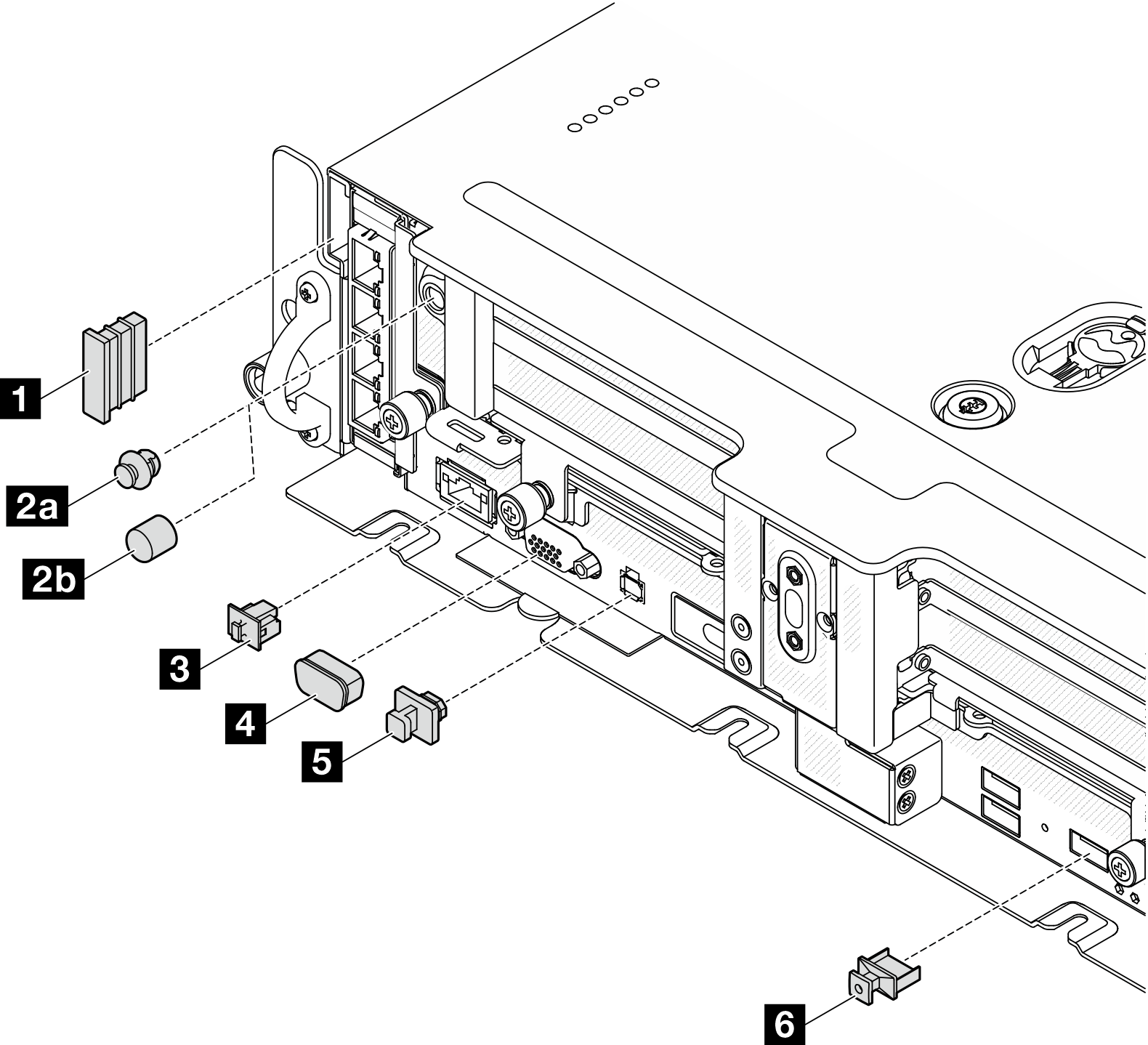
| 1 Abdeckblende für Sicherheitsfrontblende (x2) | 4 VGA-Abdeckung (x1) |
2a Antennenanschluss-Abdeckblende (x2) oder 2b Antennenabdeckung (x2)* | 5 Abdeckblende für Anschluss für externes Diagnosegerät (x1) |
| 3 RJ-45-Abdeckblende (x1) | 6 USB Typ-A-Abdeckblende (x3) |
* Installieren Sie je nach Konfiguration entweder die Abdeckblenden für den Antennenanschluss oder die Antennenabdeckungen an der Vorderseite des Servers. Beim ThinkEdge SE450 werden nur die Antennenanschluss-Abdeckblenden verwendet.